Dengan dirilisnya iOS 13 dan iPadOS 13, Apple memperkenalkan sejumlah ketukan dan gerakan pengeditan teks baru yang dapat dilakukan di iPhone dan iPad. Ketukan dan gerakan ini mempercepat dan mempermudah melakukan hal-hal seperti memilih teks, menyalin dan menempel, membatalkan dan mengulang pengeditan, serta menggerakkan kursor di sekitar layar.

Namun, mereka perlu membiasakan diri, terutama jika Anda seorang veteran dari ketukan dan gerakan pengeditan teks yang telah tersedia di iOS untuk sementara waktu. Itu sebabnya kami telah menyusun daftar berikut untuk membantu Anda mengatasi mereka sampai mereka menjadi kebiasaan. Baca terus untuk ikhtisar lengkapnya.
Cara Memindahkan Kursor di Sekitar Jendela Pengeditan
Memindahkan kursor bekerja mirip dengan cara melakukannya di versi iOS sebelumnya, tetapi Apple telah mengubahnya untuk meningkatkan perilakunya. Misalnya, sekarang jauh lebih baik dalam menjentikkan ke baris dan di antara kata-kata saat Anda memindahkannya. Sekarang Anda juga dapat mengetuk dan menahan kursor dan kursor akan menjadi lebih besar di layar sehingga Anda dapat melihatnya dengan lebih mudah. Berikut cara kerjanya.

- Mulailah mengetik beberapa teks di aplikasi yang mendukungnya.
- Sentuh dan tahan kursor hingga menjadi lebih besar.
- Seret kursor ke lokasi yang diinginkan.
- Lepaskan jari Anda dari layar.
Cara Memindahkan Kursor Dengan Trackpad Virtual
Anda dapat mengubah keyboard di layar menjadi trackpad virtual yang memungkinkan Anda memindahkan kursor dengan cepat melalui teks tanpa melepaskan jari dari layar. Perhatikan bahwa cara kerjanya pada perangkat Anda bergantung pada apakah perangkat tersebut memiliki 3D Touch ( iPhone 6 detik dan lebih baru) Sentuhan Haptik (& zwnj; iPhone & zwnj; XR, iPhone 11 , & zwnj;iPhone 11 & zwnj; Pro, dan iPhone 11 Pro Max ) atau tekan lama (semua iPad model).

- Di iPad atau Sentuhan Haptik perangkat, tekan dan tahan bilah spasi. Pada perangkat dengan 3D Touch, tekan dan tahan di mana saja pada keyboard.
- Seret jari Anda di atas keyboard yang kosong untuk memindahkan kursor melalui teks ke lokasi yang diinginkan.
Perhatikan bahwa pada iPad, Anda juga dapat menyentuh keyboard dengan dua jari dan menggerakkan jari untuk memindahkan kursor.
tanggal rilis apple macbook pro 2021 baru
Bagaimana Memilih Teks
Saat Anda memilih teks menggunakan salah satu metode yang dijelaskan di bawah, menu edit kontekstual akan muncul di atas pilihan, memberi Anda akses cepat untuk memotong, menyalin, dan menempel, serta memformat, Mencari, Berbagi, dan opsi lain tergantung pada aplikasi yang Anda gunakan.

- Untuk memilih kata, ketuk dua kali dia. Atau, ketuk dan tahan sampai Anda merasakan umpan balik haptic.

- Untuk menyalin, cubit dengan tiga jari .
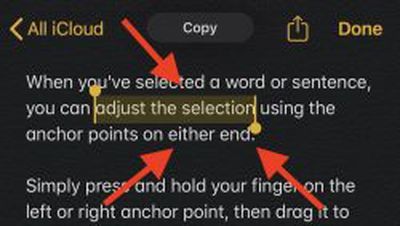
- Untuk memotong, lakukan gerakan salin dua kali hingga teks menghilang, siap ditempelkan dari papan klip.
- Untuk menempelkan beberapa teks yang baru saja Anda salin atau potong, cubit dengan tiga jari sampai teks muncul lagi.
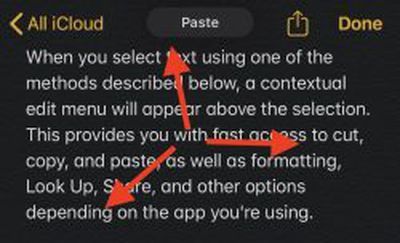
- Pastikan Anda berada dalam mode pengeditan teks (kecuali jika Anda memiliki keyboard fisik yang terhubung, keyboard di layar akan ditampilkan).
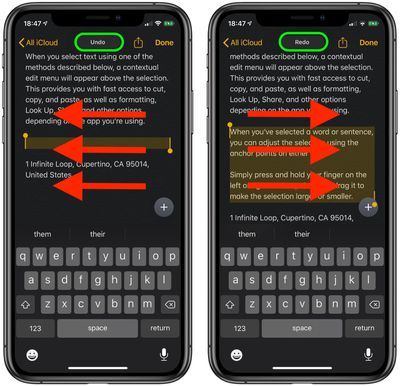
- Untuk membatalkan pengeditan, lakukan a geser tiga jari ke kiri di seluruh area pengeditan.
- Untuk mengulang pengeditan, lakukan a geser tiga jari ke kanan di seluruh area pengeditan.

Cara Menggunakan Pilihan Cerdas
Pilihan cerdas adalah fitur baru yang memungkinkan Anda memilih nomor telepon, alamat, atau alamat email dengan cepat saat mengedit teks. Ingatlah bahwa fitur ini tidak berfungsi saat Anda hanya melihat teks – Anda harus berada dalam aplikasi pengeditan agar pilihan cerdas tersedia.

Secara sederhana ketuk dua kali di mana saja pada informasi kontak untuk memilih semuanya sekaligus. Perhatikan bahwa pemilihan cerdas terbatas pada satu baris, jadi jika alamat menggunakan hard return untuk melewati dua atau lebih baris, itu hanya akan memilih baris yang Anda ketuk. (Catatan: Alamat dalam contoh adalah satu baris yang berjalan.)
Cara Menyesuaikan Pilihan Teks
Saat Anda telah memilih kata atau kalimat, Anda dapat menyesuaikan pemilihan menggunakan titik jangkar di kedua ujungnya.

Cukup tekan dan tahan jari Anda pada titik jangkar kiri atau kanan, lalu seret untuk membuat pilihan lebih besar atau lebih kecil.
Cara Memotong, Menyalin, dan Menempel Menggunakan Gerakan
Di iOS 12 dan sebelumnya, Anda harus memilih teks dan kemudian menggunakan bilah menu pengeditan kontekstual untuk memotong, menyalin, atau menempelkannya. Di iOS 13, Anda dapat menggunakan gerakan sebagai gantinya. Pertama, pilih beberapa teks, lalu lakukan salah satu hal berikut:
Cara Menampilkan Bilah Papan Klip
Pernahkah Anda memperhatikan bilah menu yang muncul sebentar setiap kali Anda melakukan salah satu gerakan potong, salin, atau tempel yang dijelaskan di atas? Itulah bilah clipboard, yang menawarkan cara alternatif untuk memotong, menyalin, dan menempelkan teks serta membatalkan dan mengulang pengeditan.

Anda dapat membuka bilah clipboard kapan saja Anda suka saat mengedit teks. Cukup pilih beberapa teks, lalu ketuk dan tahan layar menggunakan tiga jari .
Cara Membatalkan dan Mengulang Pengeditan Menggunakan Gerakan
Cara Menggulir Teks Lebih Cepat
Jika Anda mengedit bagian teks yang sangat panjang seperti dokumen atau email berulir, Anda dapat menggulir lebih cepat dengan meraih bilah gulir secara langsung.

Saat bilah gulir terlihat, tekan dan tahan dengan jari Anda dan gerakkan ke atas dan ke bawah tepi layar untuk bergerak cepat melalui teks.

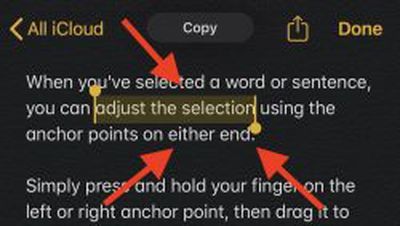
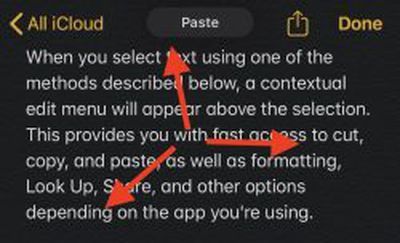
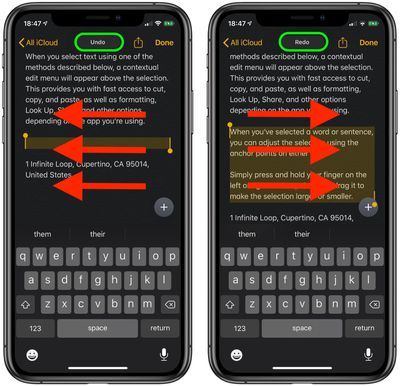
Pesan Populer